微软官方制作U盘安装Win7工具(傻瓜式ISO光盘镜像导入优盘)
一键还原win7系统制作u盘教程

一键还原win7系统制作U盘教程介绍一键还原win7系统制作U盘是一种简便的方法,可以帮助用户快速备份和还原windows7操作系统。
本教程适用于需要频繁还原或备份系统的用户,比如系统管理员或开发人员。
本教程将引导您通过几个简单的步骤来制作一键还原win7系统的U盘。
准备工作在开始制作之前,请确保您已具备以下材料和条件:1.一台运行Windows 7操作系统的电脑。
2.一个容量足够的U盘。
3.一个可用的U盘制作工具。
步骤下面是一键还原win7系统制作U盘的步骤:1.准备U盘:将U盘连接到您的电脑上,并确保U盘没有重要数据,因为此过程将格式化U盘并删除所有数据。
2.下载工具:在您的浏览器中搜索并下载一个U盘制作工具。
选择一个可靠的工具以确保您的U盘制作过程顺利进行。
3.安装工具:打开下载的工具,并按照工具界面的指示进行安装。
安装过程可能需要一些时间,请耐心等待。
4.打开工具:安装完成后,打开制作工具的主界面。
5.选择源文件:在工具主界面中,选择还原文件的源文件。
源文件可以是您当前电脑上的一个还原镜像或者一个已经存在的还原文件。
6.选择目标设备:从下拉菜单中选择您连接的U盘作为目标设备。
7.开始制作:确认您的源文件和目标设备选择无误后,点击“开始制作”或类似按钮启动制作过程。
8.等待制作完成:制作过程可能需要一些时间,具体时间取决于您的源文件大小和计算机性能。
请耐心等待,确保制作过程顺利完成。
9.测试还原功能:完成制作后,断开U盘并重启您的电脑。
在重新启动时,按下您电脑上的还原快捷键(通常是F11或F12)进入还原界面。
接着,按照界面提示进行还原操作。
如果一切正常,恭喜您,您已成功制作了一键还原win7系统的U盘!注意事项•在制作过程中,请确保电脑电源连接良好,以免制作中途断电导致制作失败。
•在进行还原操作前,请确保您的电脑上没有重要数据。
还原将格式化硬盘并恢复到制作U盘时的状态,之前的数据将无法找回。
教你把Win7安装在U盘或者移动硬盘上
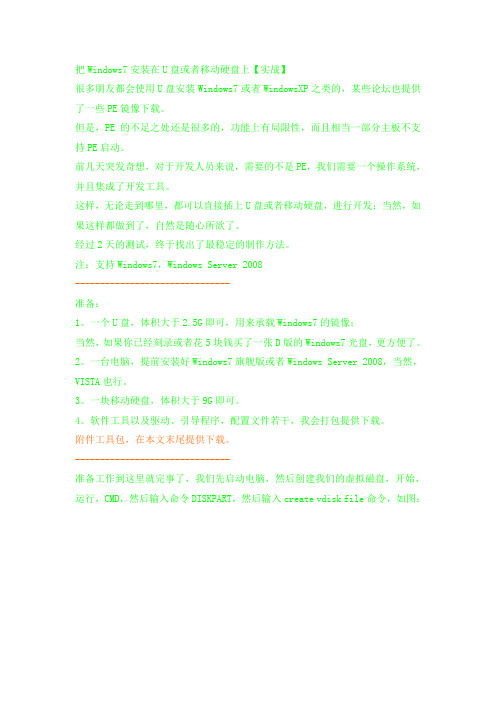
把Windows7安装在U盘或者移动硬盘上【实战】很多朋友都会使用U盘安装Windows7或者WindowsXP之类的,某些论坛也提供了一些PE镜像下载。
但是,PE的不足之处还是很多的,功能上有局限性,而且相当一部分主板不支持PE启动。
前几天突发奇想,对于开发人员来说,需要的不是PE,我们需要一个操作系统,并且集成了开发工具。
这样,无论走到哪里,都可以直接插上U盘或者移动硬盘,进行开发;当然,如果这样都做到了,自然是随心所欲了。
经过2天的测试,终于找出了最稳定的制作方法。
注:支持Windows7,Windows Server 2008-------------------------------准备:1。
一个U盘,体积大于2.5G即可,用来承载Windows7的镜像;当然,如果你已经刻录或者花5块钱买了一张D版的Windows7光盘,更方便了。
2。
一台电脑,提前安装好Windows7旗舰版或者Windows Server 2008,当然,VISTA也行。
3。
一块移动硬盘,体积大于9G即可。
4。
软件工具以及驱动、引导程序,配置文件若干,我会打包提供下载。
附件工具包,在本文末尾提供下载。
-------------------------------准备工作到这里就完事了,我们先启动电脑,然后创建我们的虚拟磁盘,开始,运行,CMD,然后输入命令DISKPART,然后输入create vdisk file命令,如图:大概等了3分钟,就创建完毕了。
这个时候,就可以把Windows7系统写入到这个VHD虚拟磁盘上去了。
插入提前准备好的Windows7光盘,呵呵,如果有提前做好的启动U盘也行。
然后重新启动,开始安装Windows7,到选择语言的节目的时候,按下键盘上的SHITF+F10,弹出控制台,输入命令:diskpartselect vdisk file=e:\win7.vhdattach vdisk这时候系统会提示连接虚拟磁盘成功,然后,我们点安装即可,接着,在安装的时候选择我们的虚拟磁盘即可。
使用Windows USB DVD Download Tool制作系统安装盘

使用Windows USB/DVD Download Tool制作系统安装盘Windows USB/DVD Download Tool是微软官方推出的一款Windows系统安装盘制作工具,使用它可以轻松的制作各种介质的Windows系统安装盘。
●本文尾部附有此工具安装使用过程中会遇到的各种常见错误以及解决办法,如果在实际操作过程中遇到问题,请跳至文章尾部查找解决方案。
●本工具仅支持制作Windows7、Server 2008 R2以及更高版本的Windows系统ISO镜像,非微软官方的ISO镜像、GHOST镜像或经过修改的镜像均不受支持!1.首先下载Windows USB/DVD Download Tool,下载地址,请自行百度(文库不让发)。
2.下载后双击安装程序,进入安装界面,如下图,这里我们选择“Next”。
3.点击“Next”后,进入下图界面,我们再选择“Install”,开始安装。
4.如下图,正在安装中,这个过程会很快完成。
5.当看到下图界面时,安装完成,点击“Finish”退出安装程序即可。
6.安装完成后,双击打开桌面上的“Windows 7 USB DVD Download Tool”图标,如下图:7.打开后进入以下界面,点击“Browse”按钮,选择要制作的系统镜像,然后点击“Next”下一步;8.接着进入下图,这是介质选择界面,如果要制作U盘系统盘,就选择“USB device”如果要制作光盘系统盘,就选择“DVD”这里我们以U盘为例,选择“USB device”。
9.下面是U盘选择界面,在这里选择要制作成系统盘的U盘,然后选择“Begin copying”注意:U 盘会被格式化,请务必先备份U盘中的资料!10.下图弹出提示,U盘会被格式化,我们选择“Erase USB Device”。
11.紧接着会再次弹出下图提示,我们选择“是”。
12.开始制作系统盘,工具将会对U盘进行格式化和写入数据等操作,此过程的时间根据电脑以及U 盘性能而定,一般在10到20分钟左右完成,耐心等待即可。
win7安装
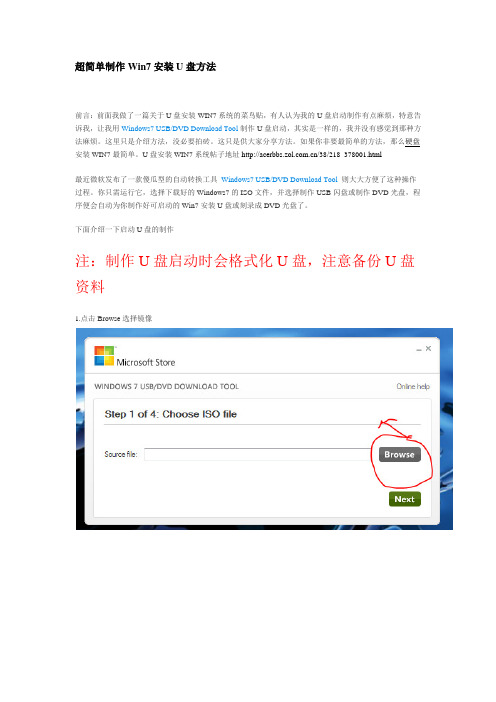
超简单制作Win7安装U盘方法前言:前面我做了一篇关于U盘安装WIN7系统的菜鸟贴,有人认为我的U盘启动制作有点麻烦,特意告诉我,让我用Windows7 USB/DVD Download Tool制作U盘启动,其实是一样的,我并没有感觉到那种方法麻烦。
这里只是介绍方法,没必要拍砖。
这只是供大家分享方法。
如果你非要最简单的方法,那么硬盘安装WIN7最简单。
U盘安装WIN7系统帖子地址/38/218_378001.html最近微软发布了一款傻瓜型的自动转换工具Windows7 USB/DVD Download Tool则大大方便了这种操作过程。
你只需运行它,选择下载好的Windows7的ISO文件,并选择制作USB闪盘或制作DVD光盘,程序便会自动为你制作好可启动的Win7安装U盘或刻录成DVD光盘了。
下面介绍一下启动U盘的制作注:制作U盘启动时会格式化U盘,注意备份U盘资料1.点击Browse选择镜像2。
选择USB模式3.确认你的U盘4.点击Begin Copying5.正在制作6.制作完毕后,拔掉U盘就可以了。
至于如何安装系统,和/38/218_378001.html中系统安装过程一样。
这里只是介绍U盘启动的制作方法Windows7 USB/DVD Download Tool官方网站下载地址:/Help/ISO-Tool (一)制作U盘启动注:制作U盘启动时会格式化U盘,注意备份U盘资料一.你需要准备的东西:1 Windows7的安装镜像,通常是ISO格式的2 软碟通软件,即UltraISO。
自己去下载UltraISO软件UltraISO.rar(大小2016k)3. ≥4G的U盘一个。
二.开始1.备份你U盘里的重要资料,插上U盘,UltraISO打开下载的32位windows7镜像,选中该光盘映像2.在菜单栏选择启动-写入硬盘映像3.然后根据下图图示顺序操作吧,我用的是金士顿DT101,大家U盘不一样,名字就不一样。
Win7使用UltraISO制作U盘启动盘的方法

•
5、接下来在弹出的窗口直接点击“写入” 按钮(注:将写入方式选择为“USBHDD+”,如果不是这个模式,可能导致电 脑无法通过U盘正常启动。)。
•
6、请等待片刻,正在将安装系统的镜像 文件数据写入到U盘里。
•
7、写入完成后,会在计算机窗口创建一 个可移动存储设备。
•
上述也就是Win7使用UltraISO制作U盘启 动盘方法的内容了;UltraISO是一款功能强 大而又方便实用的光盘映像文件制作/编辑/ 格式转换工具。它可以将映像文件写入硬 盘,从而可以制作启动U盘。
• Jjhl7684dggds如果你想学到更多的电脑知 识请随时关注系统114,记住我们的官方网 站:系统之家下载站 /zhuti/
• •
步骤如下: 1、鼠标右键“以管理员身份运 行”UltraISO图标。
• 2、打开UltraISO的窗口后依次点击左上角 的“文件”-“打开”。
• 3、浏览到存放镜像文件的目录,选中该目 标文件,点击“打开”按钮。Байду номын сангаас
•
4、然后再次回到UltraISO窗口,点击菜 单栏中的“启动”选“写入硬盘镜像”。
系统之家下载站 /
Win7使用UltraISO制作U盘启动 盘的方法
• 现在安装一个系统很方便,只要有一个U盘 就可以给电脑安装系统。用U盘来安装系统 前提条件就是要将镜像文件写入到U盘里, 这样才可以给电脑安装系统;这时候我们 就可以使用UltraISO这款工具,那Win7如 何使用UltraISO制作U盘启动盘呢?下面小 编就和大家分享一下使用UltraISO制作U盘 启动盘的方法。
制作win7安装优盘教程 安装用Windows 7 USB DVD Download Tool这个软件(转载)

win7安装用Windows 7 USB DVD Download Tool这个软件(,首先是点击browse选择安装光盘iso文件,然后点next,再点击USB device选择你的u盘(u盘容量要在4G或4G以上,同时请将u盘文件事先备份),点击Begin copying等待完成,关闭软件。
插上u盘启动电脑,按提示安装(提示为中文)。
详细步骤:过去想将Windows7光盘ISO文件转为USB优盘启动要手工操作很多步骤,对新手来说有一定的难度。
最近微软发布了一款傻瓜型的自动转换工具 Windows7 USB/DVD Download Tool 则大大方便了这种操作过程。
你只需运行它,选择下载好的Windows7的ISO文件,并选择制作USB闪盘或制作DVD光盘,程序便会自动为你制作好可启动的Win7安装U盘或刻录成DVD光盘了。
选择Windows7的光盘镜像ISO文件选择要制作的类型,USB Device指U盘、移动硬盘,DVD是刻录成光盘插入你的U盘,然后选择你的U盘的盘符不一会儿就制作成功了!该工具只能制作Windows7的U盘,别指望它能将 Windows XP 或Vista的 ISO 制作到 USB 哟!Windows7 USB/DVD Download Tool介绍:Windows 7 USB/DVD Download tool 的使用非常的简单,首先,你必须拥有一套Windows 7光盘(不管是正版的还是D版),然后使用UltraISO将光盘中的数据制作成为iso镜像文件,当然如果你是直接从MSDN上下载的iso镜像的话,就更好了,至少你可以省去制作镜像的时间。
1、安装后,通过开始开始菜单运行“Windows 7 USB/DVD Download Tool”;2、在源文件框中选择Windows 7的ISO镜像文件;3、选择使用USB模式或DVD模式;随便一个都可以4、在设备列表中选择要执行复制文件的设备后,点击开始即可。
微软官方U盘安装win7工具

微软官方U盘安装win7工具微软放出u盘安装win7工具,有了这个,可以方便快捷地把win7通过u盘的自启动安装到硬盘之中,比ultroISO更安全操作更简单更符合ms系统的安全标准。
1、安装后,通过开始开始菜单运行“Windows 7 USB/DVD Download Tool”;2、在源文件框中选择Windows 7的ISO镜像文件;3、选择使用USB模式或DVD模式;随便一个都可以4、在设备列表中选择要执行复制文件的设备后,点击开始即可。
如果有如下提示,请按图示中淡蓝色图标---表示刷新或者重新插入u盘然后重复步骤1点击begin copying开始复制iso镜像文件.下载地址需要的朋友直接点击可以下载。
/prod/clustera/framewor k/w7udt/1.0/en-us/Windows7-USB-DV D-tool.exe这个工具,操作起来很简单,很适合一般用户使用。
它的实现方法其实还是以下几步:1. 将U盘格式化为NTFS分区并激活;2. 将ISO镜像里的内容拷贝到U盘,目录结构保持一致;3. bootsect /nt60 X:另外,我还尝试了一下Vista安装镜像以及WinPE3.0,Vista是OK 的,但WinPE3.0在第一步就会提示“不是合适的ISO镜像”。
补:这样做只是将U盘做成一个可以安装Windows 7的安装盘,而不像有些人想的那样是将Windows 7安装到U盘(我的题目也不是说是把win7安装到U盘的工具,而是把U盘格式成为一个可以自启动的光驱(主要功能是自启动,然后帮助很多没有光驱或者没有把win7镜像刻录到光盘上的用户)。
这样做成的U盘,启动之后就可以直接安装Windows 7,就像从光盘启动安装一样。
它的出现只是为了方便有些没有光驱的笔记本安装Windows 7,毕竟现在上网本越来越普及了,另外,很多12,13寸的小本也都没有光驱。
将U盘制作成Windows Vista/7安装盘这个方法已经出现很久了,从Windows 7测试版开始,我个人就开始在公司使用U盘安装Windows 7了。
用U盘或DVD光盘安装Windows7
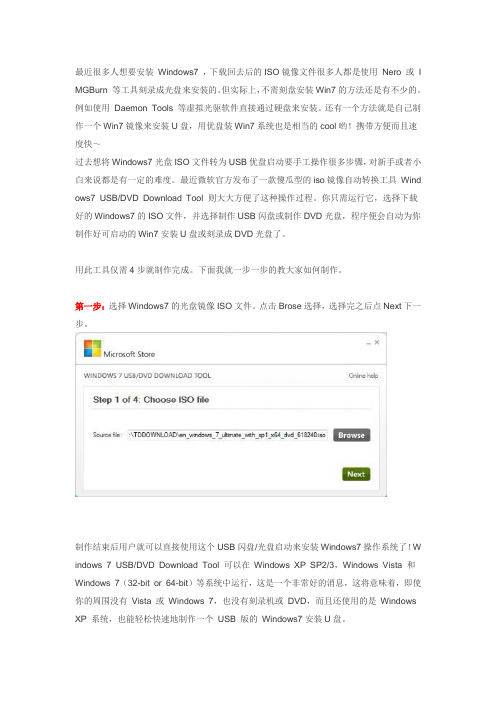
最近很多人想要安装Windows7 ,下载回去后的ISO镜像文件很多人都是使用Nero 或I MGBurn 等工具刻录成光盘来安装的。
但实际上,不需刻盘安装Win7的方法还是有不少的。
例如使用Daemon Tools 等虚拟光驱软件直接通过硬盘来安装。
还有一个方法就是自己制作一个Win7镜像来安装U盘,用优盘装Win7系统也是相当的cool哟!携带方便而且速度快~过去想将Windows7光盘ISO文件转为USB优盘启动要手工操作很多步骤,对新手或者小白来说都是有一定的难度。
最近微软官方发布了一款傻瓜型的iso镜像自动转换工具Wind ows7 USB/DVD Download Tool 则大大方便了这种操作过程。
你只需运行它,选择下载好的Windows7的ISO文件,并选择制作USB闪盘或制作DVD光盘,程序便会自动为你制作好可启动的Win7安装U盘或刻录成DVD光盘了。
用此工具仅需4步就制作完成。
下面我就一步一步的教大家如何制作。
第一步:选择Windows7的光盘镜像ISO文件。
点击Brose选择,选择完之后点Next下一步。
制作结束后用户就可以直接使用这个USB闪盘/光盘启动来安装Windows7操作系统了!W indows 7 USB/DVD Download Tool 可以在Windows XP SP2/3,Windows Vista 和Windows 7(32-bit or 64-bit)等系统中运行,这是一个非常好的消息,这将意味着,即使你的周围没有Vista 或Windows 7,也没有刻录机或DVD,而且还使用的是Windows XP 系统,也能轻松快速地制作一个USB 版的Windows7安装U盘。
第二步:选择要制作的类型,USB Device指U盘,DVD是刻录成光盘。
Ps:Start over 就是重新开始。
假如你弄错了镜像就点Start over 重新选定。
第三步:插入你的U盘,然后选择你的U盘的盘符。
- 1、下载文档前请自行甄别文档内容的完整性,平台不提供额外的编辑、内容补充、找答案等附加服务。
- 2、"仅部分预览"的文档,不可在线预览部分如存在完整性等问题,可反馈申请退款(可完整预览的文档不适用该条件!)。
- 3、如文档侵犯您的权益,请联系客服反馈,我们会尽快为您处理(人工客服工作时间:9:00-18:30)。
微软官方制作U盘安装Win7工具(傻瓜式ISO光盘镜像导入优盘)
2010-8-28系统工具
如今 Windows7 已经开始慢慢普及了,想要安装Windows7的人越来越多,身边的朋友也在番薯的推荐下也爱上了这个华丽的系统,下载ISO镜像后许多人都是使用ONES刻录成光盘来进行安装的。
但实际上,不是每台电脑都会配有刻录机或 DVD ,那么,还有一个方法就是自己制作一个 Win7 安装 U 盘,用优盘安装 Win7 也是相当的 Cool 哟!携带方便而且速度快~
在过去如果想通过 Windows7 光盘 ISO 文件转为USB优盘启动要借助第三方软件来实现,对新手来说有一定的难度。
最近微软官方发布了一款傻瓜型的自动转换工具 Windows7 USB/DVD Download Tool 则大大方便了这种操作过程。
对于E文不好的朋友,仔细阅读下面的教程,你会发现使用它相当的简单,甚至比刻录光盘还简单!
选择Windows7的光盘镜像ISO文件
选择要制作的类型,USB Device指U盘、移动硬盘,DVD是刻录成光盘
插入你的U盘,然后选择你的U盘的盘符
不一会儿就制作成功了!
当然,如果你希望使用 U 盘安装 Win7 ,你的主板必须支持 U 盘启动(远古时代的机器除外)。
另外,该工具只能制作Windows7的 U 盘,别指望它能将Windows XP 或 Vista 的 ISO 制作到 USB 哟,呵呵!有这个需求的朋友就试试吧,相比用光盘安装 Win7 ,速度上肯定是快得多的了!
注意:制作前请千万备份u盘内文件,它会先格式化你的U盘
PS:可以在 Windows XP SP2/3,Windows Vista 和 Windows 7(32-bit or 64-bit)等系统中运行
文件详情: Windows7 USB/DVD Download Tool
软件版本: V8.0.7100 单文件绿色版
文件格式: zip 压缩文档
文件大小: 946 KB
发布日期: 2010.08.28
解压密码:
下载链接:纳米盘 | SkyDrive | DBank数据银行 | UUshare | 番薯窝。
